File Explorer tidak akan terbuka di Windows 11/10
Ketika File Explorer macet atau macet,(File Explorer crashes or freezes,) di Windows 11/10 , itu adalah masalah besar - terutama karena File Explorer memiliki hampir semua data yang dapat digunakan. Kadang-kadang, itu tidak menampilkan opsi, ketika pengguna mencoba meluncurkan explorer.exe(launch explorer.exe) untuk membuka beberapa file. Beberapa pengguna telah mengalami masalah bahwa Windows File Explorer tidak akan terbuka ketika mereka mengklik ikonnya.
Windows File Explorer tidak akan terbuka
Jika Anda menghadapi masalah ini, berikut adalah beberapa hal yang dapat Anda coba.
1] Mulai Ulang File Explorer
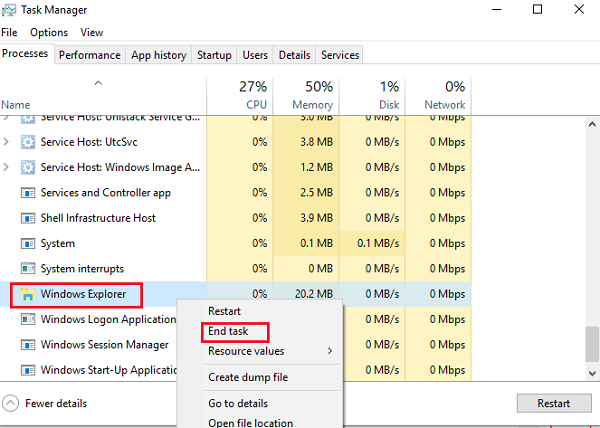
Tepat di bagian atas jendela Task Manager , Anda akan menemukan opsi File . Klik di atasnya dan pilih Jalankan(Run) tugas baru. Anda kemudian harus mengetikkan explorer.exe di dalam kotak. Klik Masuk(Enter) .
Apakah ini membantu?
2] Setel default File Explorer
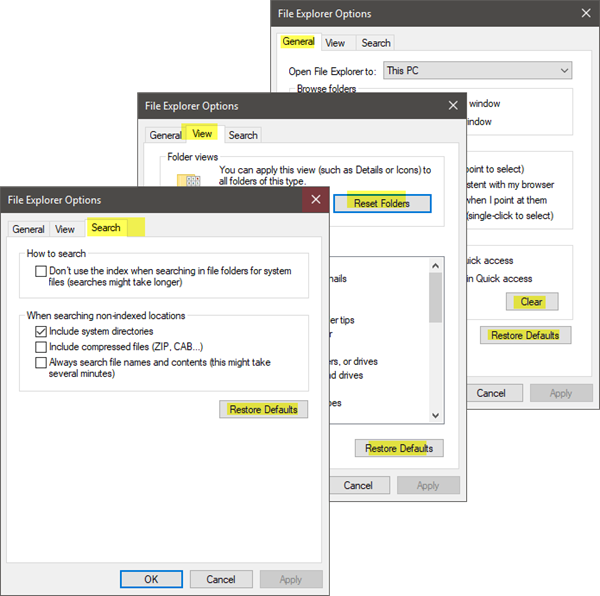
Buka Opsi File Explorer(Open File Explorer Options) (sebelumnya dikenal sebagai Opsi (Options)Folder ) dari Mulai Pencarian(Start Search) dan lakukan hal berikut:
- Di bawah tab Umum : (General)Hapus Riwayat File Explorer(Clear File Explorer History) dan tekan Restore Defaults
- Di bawah tab View : Tekan tombol (View)Reset folder(Reset folders) dan Restore Defaults .
- Di bawah tab Pencarian(Search) : Tekan tombol Pulihkan Default s.(Restore Default)
Tekan Terapkan, OK, dan keluar.
Sekarang coba buka Explorer dan lihat.
3] Memecahkan masalah dalam Status Boot Bersih
Boot Windows Anda dalam Clean Boot State dan lihat apakah masalahnya tetap ada atau hilang. Jika Anda dapat membuka Explorer , itu berarti beberapa proses atau addon pihak ketiga mengganggu pembukaannya. Anda perlu memecahkan masalah secara manual dan mencoba menemukan proses yang menyinggung.
4] Ubah pengaturan tampilan
Pergi ke tombol Start , pilih Settings , dan pergi ke System . Tab Tampilan(Display) akan dipilih secara default pada daftar di sebelah kiri.
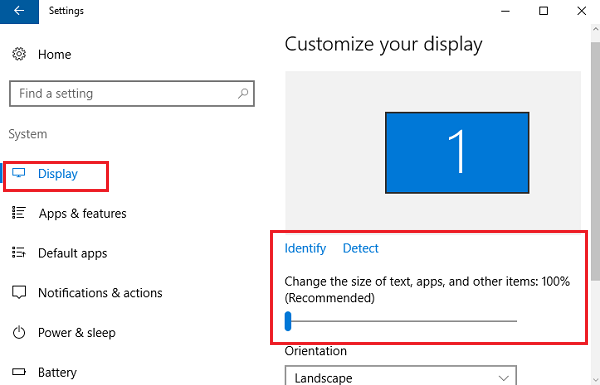
Dan sekarang periksa apakah Anda dapat mengakses Explorer untuk melihat apakah itu berfungsi.
Baca(Read) : Windows tidak dapat menemukan explorer.exe
5] Apakah program yang salah menjadi alasan?
Aplikasi penting dan program anti-virus terkadang menyebabkan sistem kami gagal. Dan pengguna telah sepakat bahwa lebih sering daripada tidak, ada File Explorer crash karena perangkat lunak anti-virus yang tidak berfungsi. Dan Explorer melanjutkan, setelah dimatikan dari Task Bar . Masalah ini dapat diisolasi dengan menghentikan sementara atau mencopot pemasangan aplikasi yang mencurigakan dan memeriksa apakah itu menyelesaikan masalah.
6] Buat(Create) jalur baru untuk pintasan Explorer
Klik kanan pada ikon File Explorer dan pilih Lepas sematan(Unpin) dari bilah tugas. Kemudian lagi klik kanan di mana saja di desktop. Dari menu yang muncul, pilih New lalu pergi ke Shortcut untuk membuat shortcut.
Ketik C:\Windows\explorer.exe di ruang kosong pada jendela Create Shortcut . Klik Berikutnya(Next) . Anda harus ingat untuk mengganti nama file menjadi File Explorer . Pilih Selesai.
Sekarang, klik kanan pada pintasan baru yang Anda buat dan lihat apakah Explorer terbuka.
Beri tahu kami jika ada yang membantu Anda atau jika Anda memiliki ide lain untuk dibagikan.(Please let us know if anything here helped you or if you have any other ideas to share.)
Perbaikan terkait Explorer ini mungkin juga menarik bagi Anda:(These Explorer related fixes may also interest you:)
- Explorer lumpuh saat Anda mengklik kanan
- Windows Explorer Crash di folder Video tertentu
- Explorer lumpuh saat melakukan operasi bilah tugas apa pun .
Related posts
Cara Menampilkan Details pane di File Explorer di Windows 10
Cara Menghapus OneDrive icon dari File Explorer di Windows 11/10
Gambar Thumbnail Previews tidak ditampilkan di File Explorer pada Windows 11/10
Turn Tampilkan entri pencarian terbaru di File Explorer di Windows 11/10
Cara Membuka File Explorer di Windows 10
Remove duplicate Drive Letter entry dari Explorer di Windows 11/10
Cara Mengubah Scrollbar width di Windows 11/10
Cara Mengaktifkan atau Menonaktifkan Drag and Drop di Windows 11/10
Cara Menggunakan File Explorer di Windows 10 - Panduan Pemula
Cara Mulai Ulang Windows File Explorer dengan Mudah Di Windows 10
Bagaimana menampilkan File Extensions di Windows 11/10
Cara Mengatur Ulang File Explorer navigation pane width ke Default di Windows 10
Tidak bisa Mount File, The image file disk rusak di Windows 11/10
Cara Menambahkan Control Panel ke File Explorer di Windows 10
Cara Backup and Restore Quick Access Folders di Windows 10
Tambahkan Print Directory feature ke File Explorer di Windows 10
File Explorer Navigation Pane Hilang di Windows 10
Explorer crash setelah mengubah ukuran atau patah di Windows 11/10
Explorer++ adalah alternatif yang bagus untuk Windows 10 File Explorer
Cara menampilkan semua drive di PC folder dari Windows 10 ini
